Möchten Sie eine passwortgeschützte PDF-Datei bearbeiten? Dann sind Sie bei uns genau richtig. Hier erfahren Sie, wie Sie als Eigentümer passwortgeschützte PDFs entfernen und bearbeiten können. Unabhängig davon, ob Sie das Passwort haben oder nicht, können Sie es bearbeiten. Vieles hängt jedoch von der jeweiligen PDF-Datei ab, die Sie bearbeiten und von den Tools, die Sie verwenden.
Wenn eine passwortgeschützte PDF-Datei mit einem Öffnungspasswort versehen ist und Sie das Passwort nicht haben oder es einfach vergessen haben, ist es unmöglich, sie zu bearbeiten oder zu öffnen. Mit einfachen Worten: Es ist nicht zur Bearbeitung geeignet, es sei denn, Sie sind der Autor oder Sie können den Eigentümer nicht erreichen.
Wenn es jedoch durch ein Passwort geschützt ist, gibt es einige Umgehungsmöglichkeiten, die im Folgenden beschrieben werden. Fahren wir also fort.
In diesem Artikel
Teil 1. Passwortgeschützte PDF in 3 Schritten bearbeiten
PDFelement ist eines der besten PDF Tools, die auf dem Markt erhältlich sind. Das Programm verfügt über eine Reihe von Funktionen, die den Umgang mit PDF-Dateien vereinfachen und wesentlich effizienter machen. Mit PDFelement können Sie PDFs konvertieren und erstellen, mit Anmerkungen versehen, bearbeiten, OCR durchführen, drucken und weitergeben. Es ist einfach zu bedienen, erschwinglich und mit vielen Funktionen ausgestattet.
 G2-Wertung: 4.5/5 |
G2-Wertung: 4.5/5 |  100 % Sicher |
100 % Sicher |Um geschützte PDF-Dateien zu bearbeiten, benötigen Sie nur wenige einfache Schritte. Sehen Sie sie sich an:
• PDF-Datei öffnen
Klicken Sie im PDFelement Tool auf die Option "PDF öffnen". Gehen Sie zu dem Ordner, in dem Sie die PDF-Datei gespeichert haben, die mit einem Passwort geschützt ist, das Sie bearbeiten möchten.
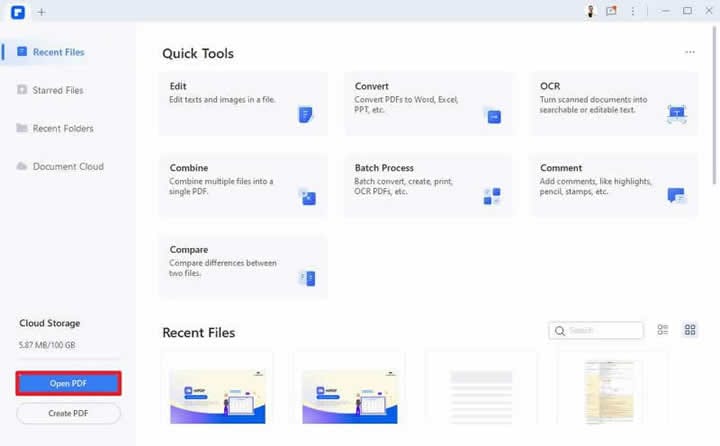
Nachdem Sie die PDF-Datei geöffnet haben, erscheint ein Popup-Fenster, das Sie zur Eingabe des Passworts auffordert.
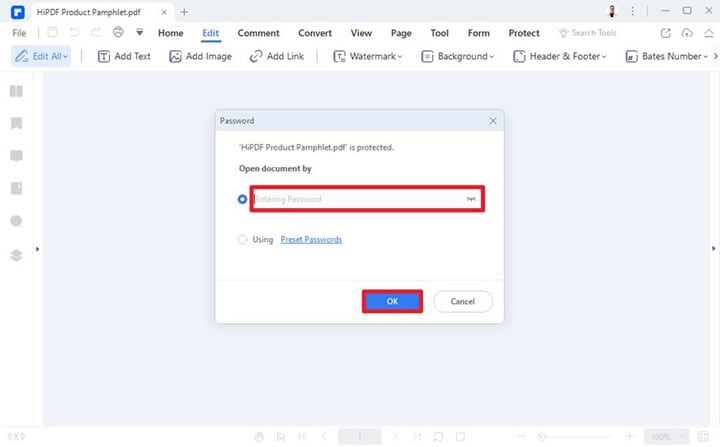
• PDF bearbeiten
Wenn Sie die PDF-Datei geöffnet haben, können Sie sie nach Belieben bearbeiten. Mit PDFelement wird es viel einfacher.
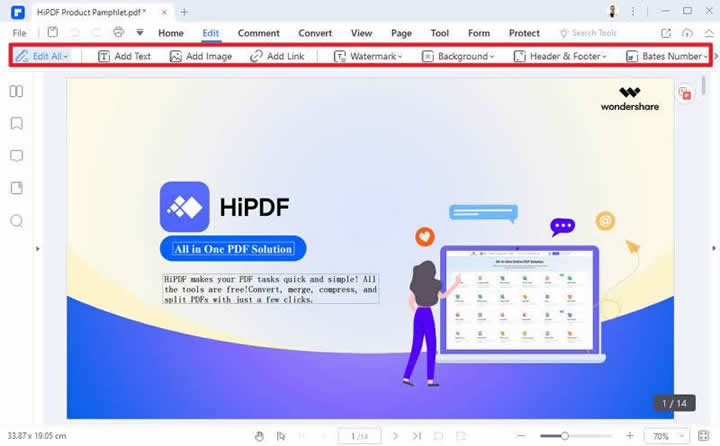
Teil 2. Entfernen Sie das Passwort der PDF-Datei zum Bearbeiten ohne Berechtigung
Aus Sicherheitsgründen ist es üblich, PDF-Dateien mit Passwörtern zu schützen. Falls die PDF-Dateien mit einem Passwort geschützt sind, können Sie verhindern, dass sie mit der fehlenden Berechtigung geöffnet, bearbeitet und gedruckt werden. Wenn Sie das Passwort jedoch nicht mehr benötigen, entfernen Sie es einfach aus der PDF-Datei, wenn Sie eine Lösung wie PDFelement kennen. Falls Sie das Passwort nicht kennen, können Sie den professionellen PDF Password Remover zur Hilfe nehmen.
 G2-Wertung: 4.5/5 |
G2-Wertung: 4.5/5 |  100 % Sicher |
100 % Sicher |Mit PDFelement benötigen Sie das Passwort nicht mehr und Sie können es in wenigen Schritten entfernen. Sehen Sie sie sich unten an:
• Laden Sie das Passwort-geschützte PDF-Dokument
Starten Sie PDFelement und ziehen Sie die passwortgeschützte PDF-Datei per Drag & Drop in das Programmfenster, um sie zu öffnen. Dann können Sie auf "+" klicken, um das PDF-Dokument auszuwählen, das Sie öffnen möchten. Falls die PDF-Datei mit einem Passwort zum Öffnen geschützt ist, müssen Sie das Passwort zum Öffnen eingeben, bevor Sie die Datei öffnen.
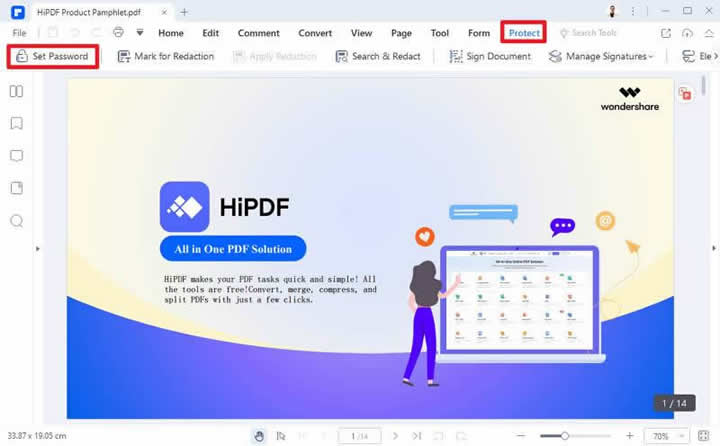
Danach müssen Sie zu "Schützen" und dann zu "Passwort festlegen" gehen und das Häkchen bei "Passwort öffnen" entfernen, um das Passwort aus Ihrer PDF-Datei zu entfernen.
• Passwortschutz entfernen
Falls die PDF-Datei mit einem Passwort geschützt ist, müssen Sie auf die Option "Passwort öffnen" und dann auf die Option "Passwort für die Berechtigung" klicken. Wenn Sie fertig sind, können Sie auf "Speichern" klicken.
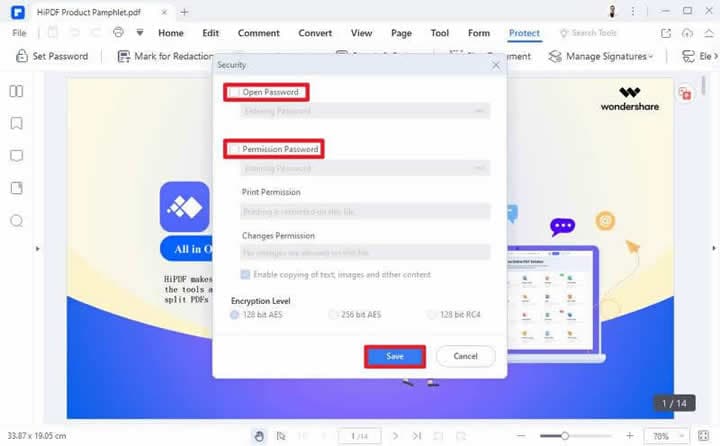
• Speichern Sie Ihr entsperrtes PDF
Wenn die PDF-Datei entsperrt ist, können Sie sie herunterladen, indem Sie auf die "Herunterladen" Schaltfläche klicken.
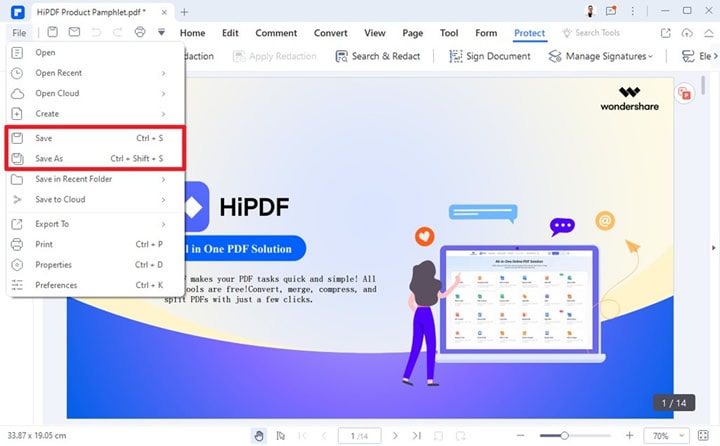
Wenn Sie das PDF-Dokument bearbeiten möchten, können Sie dies mit PDFelement tun, einschließlich Bilder, Text, Seiten, Kommentare, Formulare, etc.
PDFelement ist eine PDF-Komplettlösung, mit der Sie PDF-Dateien bearbeiten, signieren, schützen und organisieren können. Es ist ein Tool, das mit vielen weiteren Funktionen ausgestattet ist. Das Tool ist eine PDF-Lösung, vereinfacht gesagt. Es ist eine erschwingliche, schnelle und einfache Möglichkeit zum Bearbeiten, Signieren oder Konvertieren auf dem Handy oder dem Desktop.
 G2-Wertung: 4.5/5 |
G2-Wertung: 4.5/5 |  100 % Sicher |
100 % Sicher |Mit dem Tool können Sie Text, Bilder und mehr zu PDFs hinzufügen. Damit können Sie die Farben, Größen und Schriftgrößen der Links und des Textes ändern. Zweifellos ist PDFelement eine Online-Lösung für alle Ihre PDF-Anforderungen. Es kann von Neulingen oder Veteranen verwendet werden. Sie brauchen keine technischen Kenntnisse zu haben, um das Tool zu benutzen.
Es gibt viele Gründe, dieses Tool zu verwenden. Schauen wir uns ein paar davon an:
- Es ist eine der besten Alternativen zu Acrobat, da Sie einige leistungsstarke Funktionen zu fast der Hälfte des Preises erhalten.
- Die Oberfläche ist sehr benutzerfreundlich, auch wenn Sie Anfänger sind. Sie können also sofort mit dem Tool loslegen, ohne eine Schulung zu benötigen.
- Es ermöglicht Ihnen die Bearbeitung und Konvertierung großer PDF-Dokumente in nur wenigen Sekunden. So sparen Sie Zeit, die Sie für wichtigere Aufgaben nutzen können.
- Die Tools laufen reibungslos und Sie können sie jederzeit und überall nutzen.
Alles, was Sie tun müssen, ist, das Tool auf Ihr Gerät herunterzuladen. Sie können es kostenlos nutzen, aber die Premium Funktionen sind nur in der kostenpflichtigen Version verfügbar.
Teil 3. Wie kann man geschützte PDFs online bearbeiten?
Wenn Sie kein Tool auf Ihr Gerät herunterladen möchten, können Sie ein Online-Tool zur Bearbeitung passwortgeschützter PDF-Dokumente ausprobieren. Außerdem kann es Situationen geben, in denen es nicht möglich ist, eine neue Anwendung auf dem Arbeitsplatzrechner zu installieren. Das Gute ist, dass es viele Online-Tools gibt, mit denen Sie Passwörter entfernen und eine bearbeitbare Version herunterladen können. Sie können HiPDF verwenden, um Ihre passwortgeschützten PDF-Dokumente zu bearbeiten. Es ist ein großartiges Online-Tool, das Sie zur Bearbeitung verwenden können.
Das Tool verfügt über viele interessante Funktionen. Werfen wir einen Blick auf diese Funktionen.
• Ihre Daten sind sicher
Sie können Daten vom Server entfernen, nachdem sie verarbeitet worden sind. Falls Sie ein Passwort benötigen, wird es weder gelesen noch gespeichert.
• Free Time-Save Unlocker
Mit Hilfe dieses Online-Tools können Sie passwortgeschützte PDF-Dateien sofort entsperren. Es kann die Dokumente innerhalb weniger Sekunden entschlüsseln.
• PDF Unlocker Tool API
Sie haben vielleicht hart daran gearbeitet, Ihnen unglaubliche PDF-Tools anzubieten, aber HiPDF sorgt dafür, dass Sie nur das Beste bekommen. Es liefert die beste Leistung.
• PDF-Passwort einfach und schnell entfernen
Dokumente, die ihr Passwort haben, können innerhalb weniger Sekunden einfach entfernt werden. Aber wenn die PDF-Datei stark verschlüsselt ist, können Sie sie erst mit dem richtigen Passwort wieder entsperren.
• Das Unlocker Tool funktioniert auf allen Betriebssystemen
Es ist ein browserbasiertes Tool, das alle gesicherten PDF-Dokumente entsperren kann, unabhängig vom Betriebssystem.
Sie können also sehen, dass es sich um eine Funktion handelt.
Wenn Sie HiPDF verwenden möchten, um eine PDF-Datei zu entsperren und zu bearbeiten, müssen Sie die unten angegebenen Schritte befolgen:
• Gehen Sie auf die Webseite von HiPDF
Als erstes müssen Sie das passwortgeschützte PDF-Dokument über das Tool hochladen. Nachdem Sie das Dokument hinzugefügt haben, müssen Sie das richtige Passwort eingeben. Nachdem Sie die Datei hochgeladen haben, müssen Sie auf die Option "Alle Tools" klicken. Danach müssen Sie auf die Option "Entsperren" klicken, um den Entsperrungsvorgang zu starten.
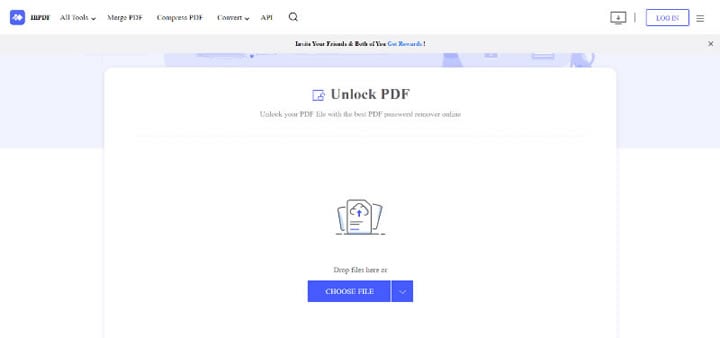
• Hochladen und Herunterladen
Der PDF Unlocker wird einige Sekunden benötigen, um die PDF-Datei zu entsperren. Wenn die Verarbeitung abgeschlossen ist, wird eine "Herunterladen" Schaltfläche angezeigt. Klicken Sie auf die Download-Option, um die freigeschaltete Datei aufzurufen.
Der Online-PDF-Downloader kann über Ihren bevorzugten Browser aufgerufen werden.
Abschließende Worte
Einer der Hauptvorteile eines PDF-Dokuments besteht darin, dass es leicht bestimmte Berechtigungen zum Lesen, Bearbeiten oder Drucken einschränken kann. Das Gute daran ist, dass Sie viele Tools finden, die Ihnen helfen, diese Art von Dokumenten zu verwalten und damit zu arbeiten, wo immer Sie wollen. Eines der besten Tools, die Sie auf Ihrem Gerät verwenden können, ist PDFelement.
Wenn Sie schon einmal mit passwortgeschützten PDF-Dateien gearbeitet haben, wissen Sie, dass Unbefugte keinen Zugriff darauf haben und Ihre sensiblen Dokumente nicht in die falschen Hände geraten können. Dennoch müssen Sie die geschützte PDF-Datei möglicherweise selbst bearbeiten. Sie müssen also herausfinden, wie Sie passwortgeschützte Dokumente bearbeiten können. Es gibt Online- und Offline-Tools, die dies ermöglichen. HiPDF ist ein Online-Tool, das Ihnen dabei hilft, dies online zu tun. Wenn Sie jedoch ein vertrauenswürdiges Tool suchen, können Sie PDFelement verwenden.



